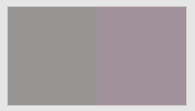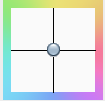您可以在两个可选灰色渐变之一的选定点上调整灰色平衡:仅 K 和仅 CMY。 例如,要对设备描述文件中性轴上的不准确颜色进行局部更正时,可以调整灰度平衡。
- 在调整模拟或转换 DeviceLink 时,在 DeviceLink 选项卡中,单击灰色平衡。
- 从灰色渐变列表中,选择 CMY 或仅 K。
- 使用灰色选择和范围控件来选择灰色轴上的点以及输入的亮度范围。
- 使用色度限制滑块可控制调整对中性灰色轴的影响范围。
- 如果您希望将调整应用到 DeviceLink 的其他灰色渐变,例如,如果您正在调整仅 K 灰色渐变并且希望将这些调整应用到 CMY 渐变以及产生中性渐变的其他 CMYK 组合,请选中使用所选颜色外观调整所有输入复选框。
-
色块将显示输出颜色。 如果目视所显示的颜色未与打样或印张上的颜色保持一致,您可以在色块中调整显示的颜色:
- 所显示的色块将展示调整效果。
在调整前产生的颜色显示在左侧。调整后的颜色显示在右侧。
- 要在更大视图中显示色块以方便颜色比较,请单击色块的任何位置。
- 调整 偏色、亮度或两者,方式如下:
- 使用亮度 (L*) 滑动条 调整颜色深浅。您还可以直接在颜色更改列中输入 L* 值。
- 使用偏色 (a*b*) 选择器 修正偏色。您还可以直接在颜色更改列中输入 a*、b* 值。
- 您还可以:
- 要保存更改,请单击应用。